
Munculan yang muncul saat berselancar online bisa sangat mengganggu dan mengganggu. Ini dapat digunakan baik sebagai bentuk iklan atau, yang lebih berbahaya, sebagai penipuan phishing. Biasanya, pop-up memperlambat Mac Anda. Dalam skenario terburuk, pop-up membuat macOS Anda rentan terhadap serangan virus/malware, saat Anda mengklik atau membukanya. Ini sering memblokir konten dan membuat melihat halaman web menjadi urusan yang sangat membuat frustrasi. Banyak dari pop-up ini menyertakan gambar dan teks cabul yang tidak cocok untuk anak kecil yang kebetulan juga menggunakan perangkat Mac Anda. Cukup jelas, ada lebih dari cukup alasan mengapa Anda ingin menghentikan pop-up di Mac. Untungnya, Safari memungkinkan Anda melakukan hal itu. Artikel ini akan memandu Anda tentang cara memblokir pop-up di Mac dan cara mengaktifkan ekstensi pemblokir pop-up Safari. Jadi, lanjutkan membaca.
Cara Memblokir Pop-up di Safari di Mac
Sebelum kita mempelajari cara memblokir pop-up di Mac, kita harus mengetahui versi Safari yang digunakan di perangkat. Safari 12 paling sering digunakan di macOS High Sierra dan versi yang lebih tinggi, sedangkan Safari 10 dan Safari 11 digunakan di versi macOS yang lebih lama. Langkah-langkah untuk memblokir pop-up di Mac bervariasi untuk keduanya; jadi, pastikan untuk menerapkan hal yang sama sesuai dengan versi Safari yang terinstal di perangkat macOS Anda.
Klik di sini untuk mengunduh Safari versi terbaru di Mac Anda.
Cara Memblokir Munculan di Safari 12
- Buka browser web Safari .
- Klik Safari dari bilah atas, dan klik Preferensi. Lihat gambar yang diberikan.


- Pilih Situs Web dari menu pop-up.
- Sekarang, klik Pop-Up Windows dari panel kiri untuk melihat daftar situs web yang aktif.

- Untuk memblokir pop-up untuk satu situs web ,
- pilih Blokir untuk memblokir situs web yang dipilih secara langsung.
- Atau, pilih opsi Blokir dan Beri Tahu .
dari menu tarik-turun di samping situs web yang diinginkan.
Catatan: Jika Anda memilih yang terakhir, Anda akan diberi tahu secara singkat saat jendela pop-up diblokir dengan notifikasi Jendela Pop-up Diblokir .
- Untuk memblokir pop-up untuk semua situs web , klik menu di sebelah Saat mengunjungi situs web lain . Anda akan disajikan dengan opsi yang sama, dan Anda dapat memilih salah satu dari ini sesuai keinginan Anda.
Cara Memblokir pop-up di Safari 11/10
- Luncurkan browser Safari di Mac Anda.
- Klik Safari > Preferensi , seperti yang ditunjukkan.


- Selanjutnya, klik Keamanan.
- Terakhir, centang kotak berjudul Blokir jendela pop-up.
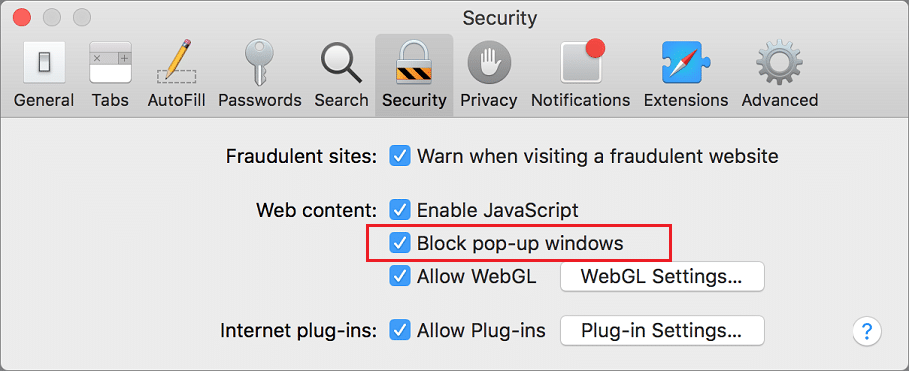
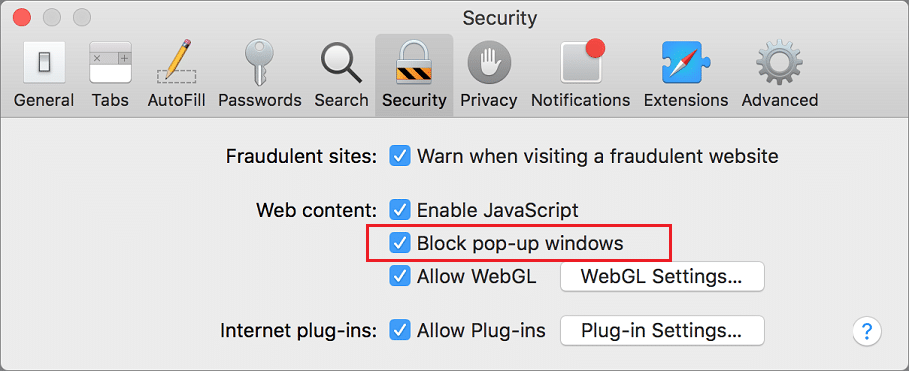
Ini adalah cara cepat dan mudah untuk memblokir pop-up di Mac agar pengalaman menjelajah web Anda lebih baik karena ini akan memblokir semua pop-up yang berhasil.
Cara Mengaktifkan Ekstensi Pemblokir Pop-up Safari
Safari menawarkan berbagai ekstensi seperti Grammarly, Pengelola Kata Sandi, Pemblokir Iklan, dll. untuk meningkatkan pengalaman penelusuran Anda. Klik di sini untuk mempelajari lebih lanjut tentang ekstensi ini.
Sebagai alternatif, Anda dapat menggunakan Terminal App untuk memblokir pop-up di Safari di Mac. Metode ini tetap sama untuk macOS yang menjalankan Safari 12, 11, atau 10. Berikut adalah langkah-langkah untuk mengaktifkan ekstensi pemblokir pop-up Safari:
- Utilitas Pencarian di Pencarian Spotlight .
- Klik Terminal , seperti yang digambarkan di bawah ini.
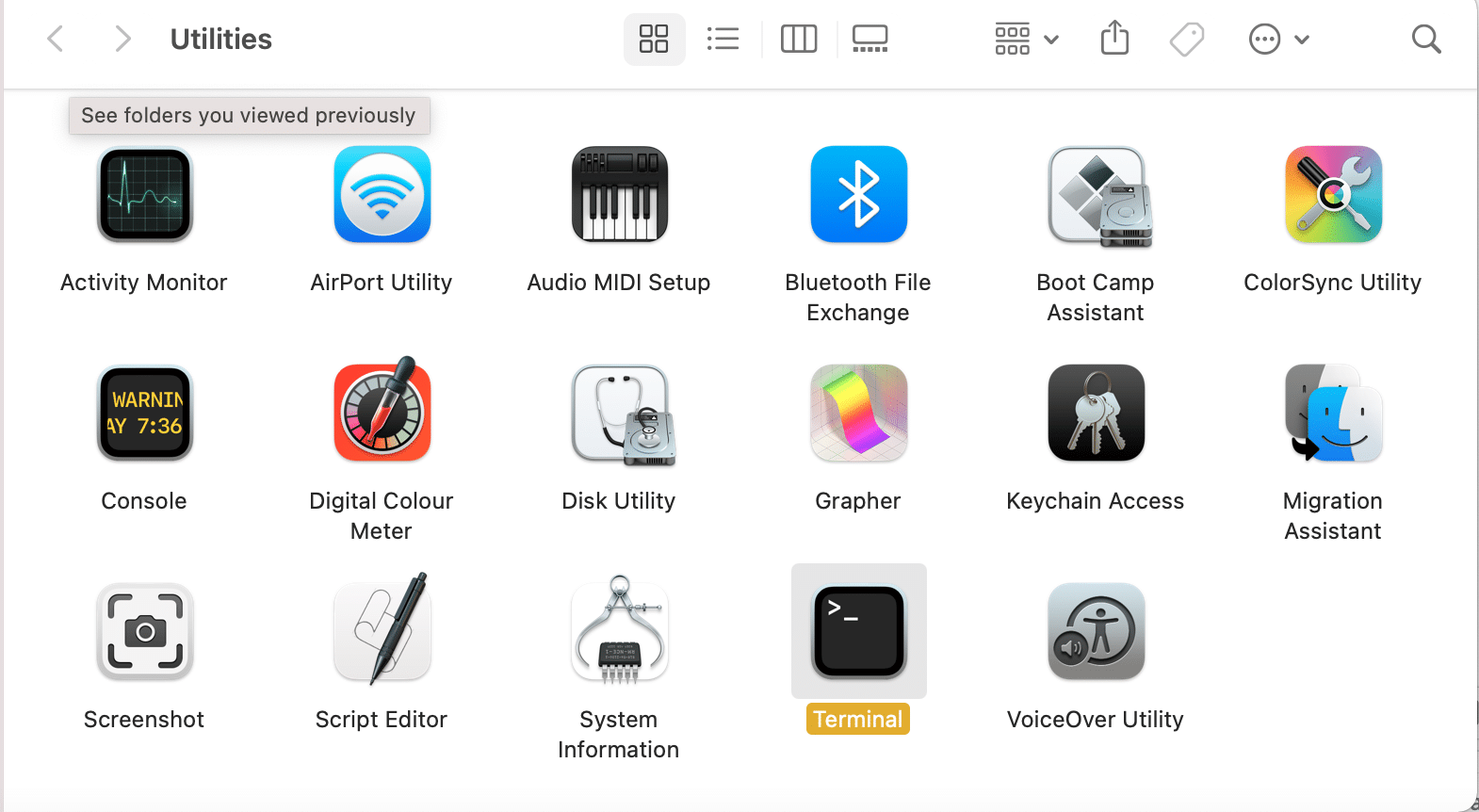
- Di sini, ketikkan perintah yang diberikan:
default tulis com.apple.Safari com.apple.Safari.ContentPageGroupIdentifier.WebKit2JavaScriptCanOpenWindowsAutomatically -bool false
Ini akan mengaktifkan ekstensi pemblokir pop-up Safari dan dengan demikian, memblokir pop-up di perangkat macOS Anda.
Cara Mengaktifkan Peringatan Situs Web Palsu di Mac
Meskipun metode yang diberikan bekerja dengan baik untuk memblokir pop-up, disarankan untuk mengaktifkan fitur Peringatan Situs Web Penipuan di Safari, seperti yang diinstruksikan di bawah ini:
- Luncurkan Safari 10/11/12 di Mac Anda.
- Klik Safari > Preferences , seperti sebelumnya.

- Pilih opsi Keamanan .
- Centang kotak berjudul Peringatkan saat mengunjungi situs web penipuan . Lihat gambar yang diberikan untuk kejelasan.
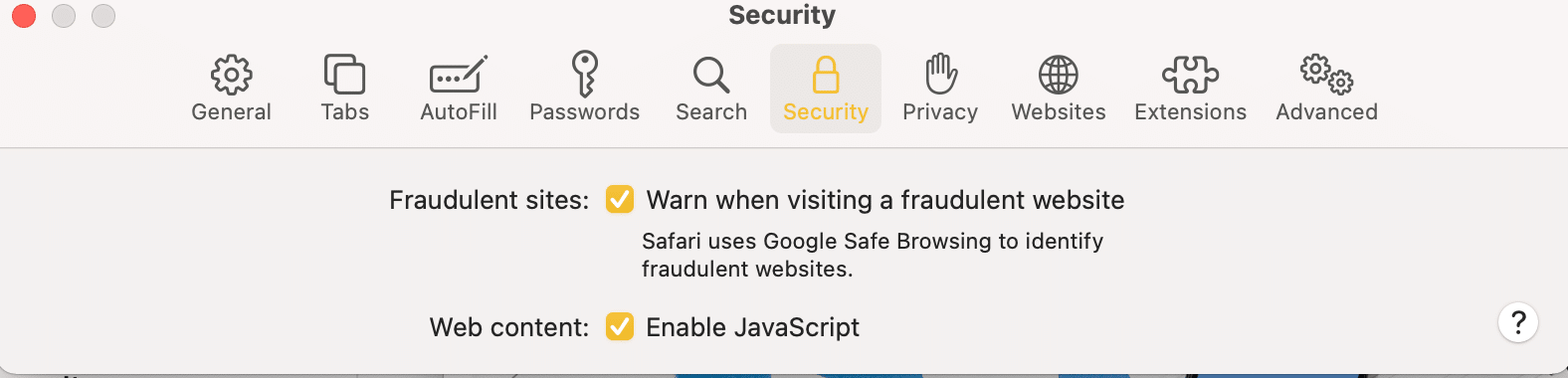
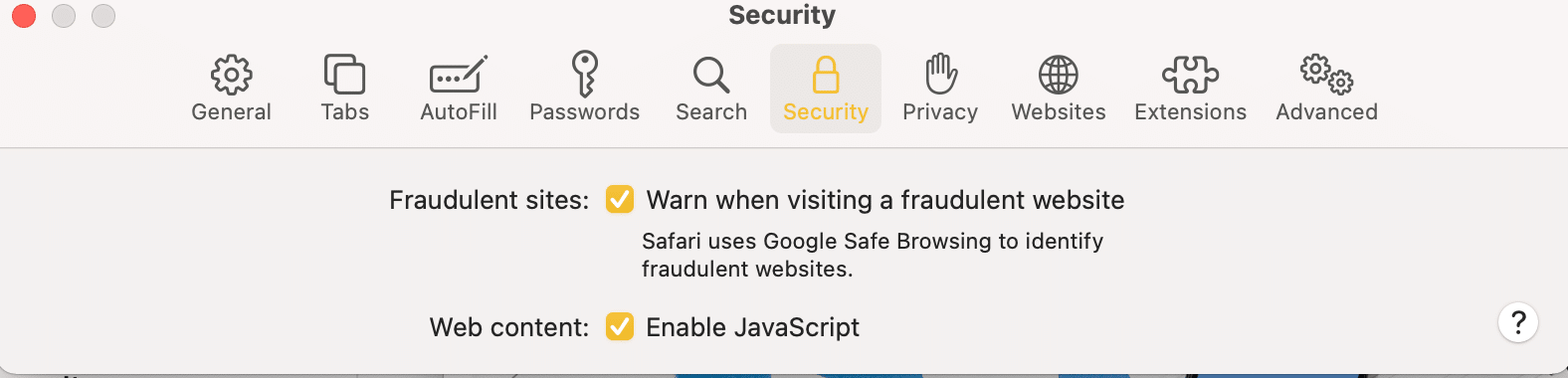
Ini akan memberikan beberapa perlindungan tambahan setiap kali Anda menjelajah online. Sekarang, Anda dapat bersantai dan membiarkan anak Anda menggunakan Mac Anda juga.
Direkomendasikan:
- Perbaiki Respons Tidak Valid yang Diterima iTunes
- Cara Memeriksa Status Garansi Apple
- Cara Memperbaiki Pesan Peringatan Virus Apple
- Hapus Adware dan Pop-up Ads dari Web Browser
Kami harap Anda dapat memahami cara Memblokir Munculan di Safari di Mac dengan bantuan panduan lengkap kami. Beri tahu kami metode mana yang cocok untuk Anda. Jika Anda memiliki pertanyaan atau saran, jatuhkan di bagian komentar.
